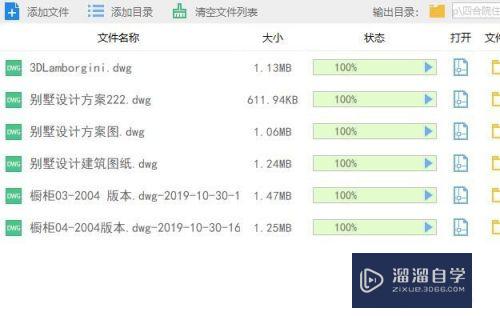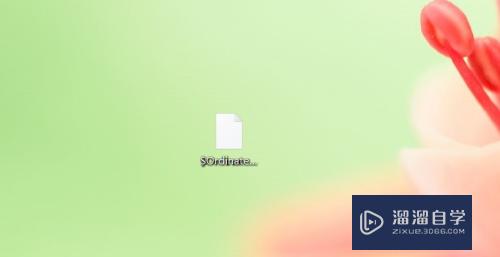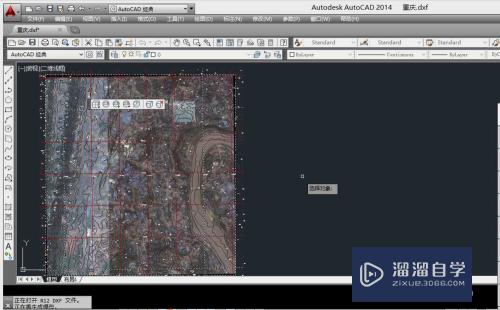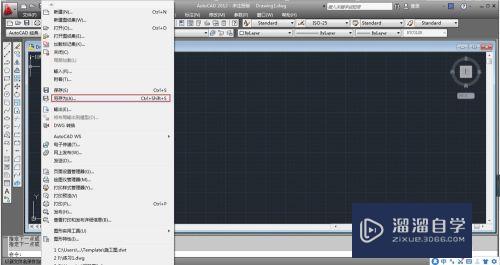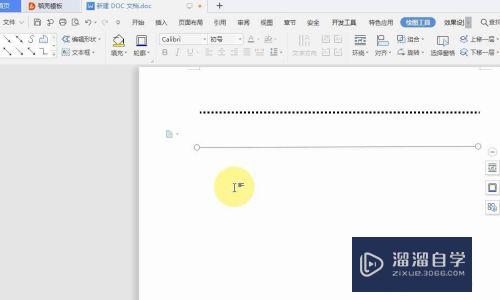CAD背景颜色怎么改为黑色(cad背景颜色怎么改为黑色的)优质
CAD是一款功能强大的制图软件。默认工作区间背景为白色。一般我们的习惯是黑色背景以便于不同颜色线条的辨别。那么CAD背景颜色怎么改为黑色呢?小渲来总结自己经验。告诉大家方法。
工具/软件
硬件型号:华为笔记本电脑MateBook 14s
系统版本:Windows7
所需软件:CAD2014
方法/步骤
第1步
点击桌面图标进入2014版本的CAD。我们可以看到此时桌面背景为白色。
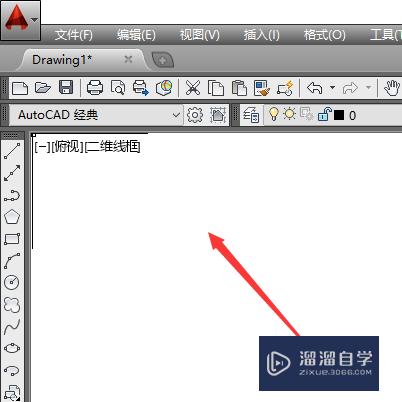
第2步
在背景任意处右击。打开下拉菜单。找到“选项”。点击进入设置界面。
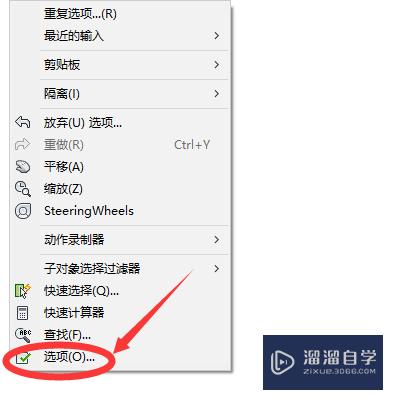
第3步
在弹出的新界面找到“显示”选项卡。点击进入显示设置界面。
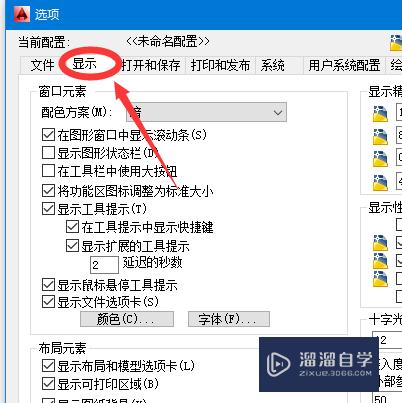
第4步
点击“颜色”。进入颜色设置界面。
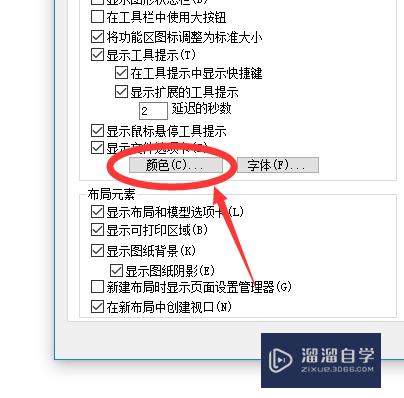
第5步
在统一背景下。点击“白”。进入颜色选择。选择黑色并点击应用并关闭。我们可以发现背景颜色已经变为黑色。
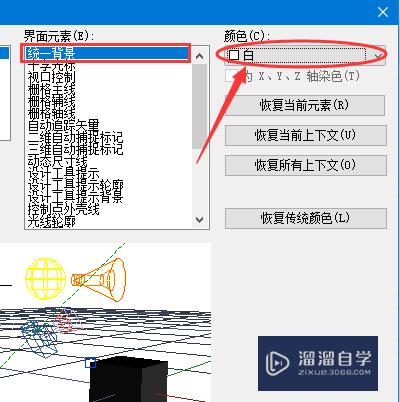
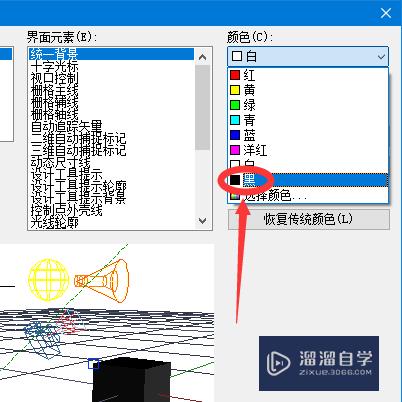
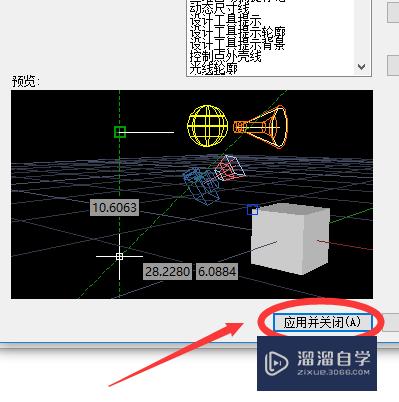
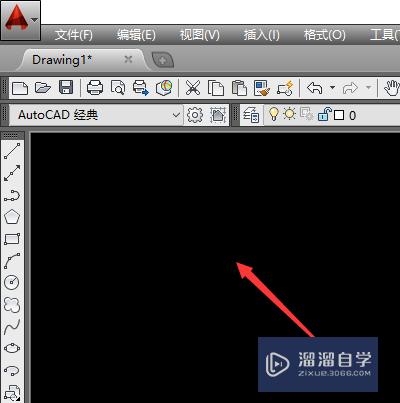
总结
1.点击桌面图标进入2014版本的CAD。我们可以看到此时桌面背景为白色。
2.在背景任意处右击。打开下拉菜单。找到“选项”。点击进入设置界面。
3.在弹出的新界面找到“显示”选项卡。点击进入显示设置界面。
4.点击“颜色”。进入颜色设置界面。
5.在统一背景下。点击“白”。进入颜色选择。选择黑色并点击应用并关闭。我们可以发现背景颜色已经变为黑色。
以上关于“CAD背景颜色怎么改为黑色(cad背景颜色怎么改为黑色的)”的内容小渲今天就介绍到这里。希望这篇文章能够帮助到小伙伴们解决问题。如果觉得教程不详细的话。可以在本站搜索相关的教程学习哦!
更多精选教程文章推荐
以上是由资深渲染大师 小渲 整理编辑的,如果觉得对你有帮助,可以收藏或分享给身边的人
本文标题:CAD背景颜色怎么改为黑色(cad背景颜色怎么改为黑色的)
本文地址:http://www.hszkedu.com/65934.html ,转载请注明来源:云渲染教程网
友情提示:本站内容均为网友发布,并不代表本站立场,如果本站的信息无意侵犯了您的版权,请联系我们及时处理,分享目的仅供大家学习与参考,不代表云渲染农场的立场!
本文地址:http://www.hszkedu.com/65934.html ,转载请注明来源:云渲染教程网
友情提示:本站内容均为网友发布,并不代表本站立场,如果本站的信息无意侵犯了您的版权,请联系我们及时处理,分享目的仅供大家学习与参考,不代表云渲染农场的立场!